
Є багато причин для скидання комп’ютера, наприклад, він не працює належним чином. Скидання має автоматично встановити останню версію Windows. Але якщо ви бачите повідомлення «Виникла проблема під час перезавантаження ПК. Змін не внесено», «Не вдається скинути ПК» або «Виникла проблема з оновленням ПК», ви не зможете відновити заводські налаштування ПК. Цей посібник показує, як діяти далі.
Добре знати: чув термін «стиснення пам’яті», але ви не впевнені, що це означає? Наша публікація пояснює концепцію.
Зміст
- 1. Запустіть сканування DISM, а потім перезавантажте
- 2. Спробуйте скинути налаштування з відновлення
- 3. Перевірте системний файл на пошкодження
- 4. Перезапустіть середовище відновлення Windows
- 5. Виконайте ремонт при запуску
- 6. Використовуйте точку відновлення
- 7. Виконайте нове встановлення
1. Запустіть сканування DISM, а потім перезавантажте
Найпростішим рішенням цієї проблеми, яке також рекомендує Microsoft, є спроба виправити ваш потенційно пошкоджений локальний файл образу Windows.
Введіть «Командний рядок» у Пошуку Windows і натисніть
Запустити від імені адміністратора праворуч, щоб відкрити підвищений cmd. У вікні керування обліковими записами користувачів натисніть Так.Введіть наступну команду, а потім натисніть Введіть.
dism /online /cleanup-image /restorehealth
Процес може тривати кілька хвилин, тому не переривайте його. Коли це буде зроблено, перезавантажте систему та повторіть спробу скинути налаштування ПК.
2. Спробуйте скинути налаштування з відновлення
Якщо обхідний шлях Microsoft не допоміг вам вирішити проблему, ви можете спробувати скинути налаштування з Windows RE (середовище відновлення).
Якщо ви використовуєте Windows 11, перейдіть до Налаштування -> Система -> Відновлення. Натисніть на Перезапустіть зараз кнопка поруч Розширений запуск, а потім натисніть Перезапустіть зараз ще раз у спливаючому вікні.
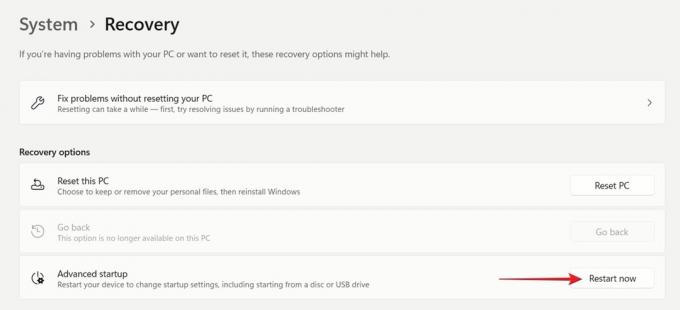
У Windows 10 ви знайдете ту саму опцію, перейшовши до Налаштування -> Оновлення та безпека -> Відновлення і Перезапустіть зараз кнопка під Розширений запуск.
Йти до Усунення несправностей -> Скинутицей ПК щоб розпочати процес.
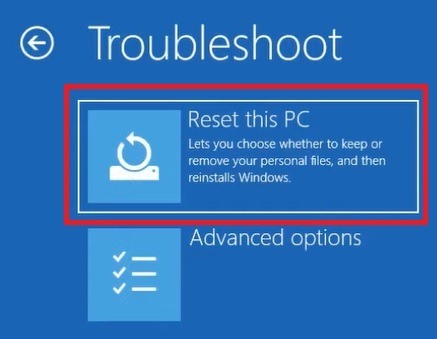
Порада: побачивши Помилка «Щось пішло не так, як планувалося». як ви намагаєтеся оновити Windows? Дізнайтеся, як це виправити.
3. Перевірте системний файл на пошкодження
Якщо системні файли на вашому комп’ютері з часом були пошкоджені, це може бути причиною того, що у вас виникають проблеми під час спроби скинути комп’ютер. Протидіяйте цьому, виконавши сканування SFC.
У вікні командного рядка з адміністраторами введіть таку команду, а потім натисніть Введіть.
sfc /scannow
Дозвольте інструменту сканувати будь-які відсутні, пошкоджені системні файли. Якщо він знайде такі, він їх відремонтує. Перезавантажте комп’ютер і повторіть спробу скинути налаштування пристрою.
4. Перезапустіть середовище відновлення Windows
Якщо Windows RE не працює належним чином, це може спричинити помилку «Виникла проблема під час перезавантаження ПК». Рішення - перезапустити службу.
Відкрийте командний рядок із підвищеними правами доступу та введіть таку команду:
reagentc /disable
Перезавантажте ПК. Знову відкрийте cmd і введіть цю команду:
reagentc /enable
Перевірте, чи можна скинути комп’ютер за потреби.
FYI: навчитися перевірте характеристики свого ПК коли виникає необхідність.
5. Виконайте ремонт при запуску
Проблеми із запуском Windows можуть перешкоджати вашій системі розпочати процес скидання на вашому ПК. У результаті спробуйте скористатися інструментом Windows Startup Repair, щоб виправити будь-які проблеми.
Отримайте доступ до Windows RE, як пояснювалося раніше, але цього разу перейдіть до Усунення несправностей -> Додаткові параметриі виберіть Ремонт при запуску щоб розпочати процес.
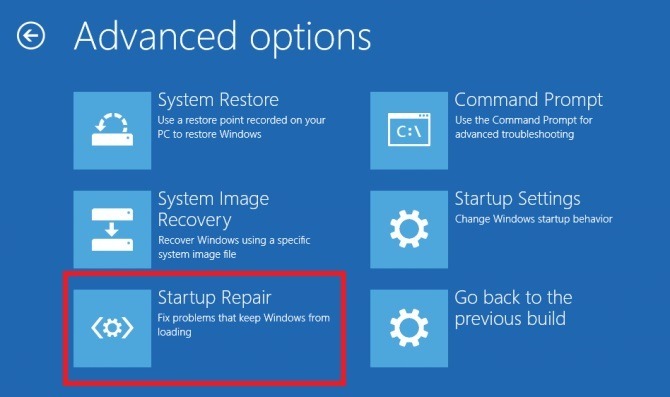
6. Використовуйте точку відновлення
Якщо ви раніше створили точку відновлення, скористайтеся нею зараз, щоб повернути систему до попереднього стану, коли проблема не виявлялася. Виконання відновлення системи фактично скасує зміни, які ви нещодавно внесли на свій комп’ютер, що може бути причиною помилки «Під час скидання налаштувань комп’ютера виникла проблема».
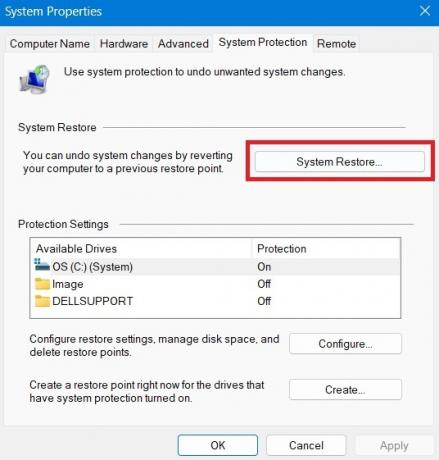
Повернення вашого пристрою до точки відновлення не вплине на ваші файли, але призведе до видалення будь-яких програм, драйверів або оновлень, встановлених після створення цієї конкретної точки відновлення. Перегляньте нашу публікацію, щоб дізнатися, як розпочати ініціювання відновлення системи на вашому ПК.
Порада: якщо Відновлення системи не працює за призначенням, спробуйте ці поради, щоб почати використовувати його.
7. Виконайте нове встановлення
Якщо жоден із описаних вище методів не спрацював, можливо, доведеться виконати чисту установку. Оскільки початковою метою було все одно перевстановити Windows, чому б не встановити нову копію? Майте на увазі, що це призведе до видалення всіх ваших даних, зокрема файлів, програм та інших даних створення резервної копії може бути в порядку.
Простий спосіб перевстановити операційну систему за допомогою бажану версію Windows на диску або флешці. Якщо ви не знаєте, як це почати, у нашому посібнику є всі кроки, а також альтернативні варіанти встановлення Windows на вашому пристрої.
Порада: чи знаєте ви, що можете інсталювати Windows 11 навіть на непідтримуваних пристроях? Дізнайтеся, як це зробити.
Багато речей можуть піти не так на вашому комп’ютері Windows, але важливо не панікувати, оскільки зазвичай є спосіб вирішити ці проблеми. Наприклад, якщо ви виявите, що меню живлення відсутнє, дізнайтеся, як усунути несправності Помилка «Наразі немає доступних варіантів живлення».. Крім того, дізнайтеся, що робити, якщо ваш панель завдань перестала працювати.
Кредит зображення: Freepik. Усі скріншоти Олександри Арічі.
Підпишіться на нашу розсилку!
Наші найновіші навчальні посібники доставлені просто у вашу поштову скриньку


